728x90
1. 자막 만들기 기본
1) 툴바에서 T모양 아이콘의 Type Tool을 선택후 프로그램 패널에서 넣고 싶은 위치에 클릭.
2) Type Tool 사용 후에는 꼭 Selection Tool로 변경하여, 텍스트 입력창이 빨강→파랑 확인.
3) 자막 세부수정은 Effect Controls패널에서
※ Center Align Text 설정 해주기. 가운데정렬을 해야 자막수정시 자막이 양옆으로 늘어나서 편리함.

(1) 자간 설정: 0보다는 -30~-60이 좀 더 세련되어 보인다.
(2) 자간 개별 설정: 변경하고자 하는 곳에 커서가 깜빡이도록 놓고 자간을 조정
(3) 행간 설정
(4) 행간 개별 설정: 변경하고자 하는 곳에 커서가 깜빡이도록 놓고 행간을 조정
(5) Fill/Stroke/Background/shadow
(6) 기타 설정
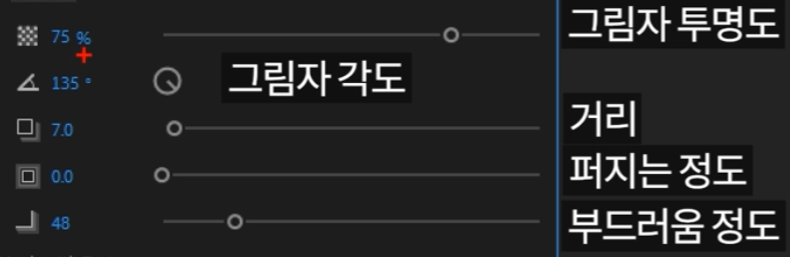
2. 자막 만들 때 주의 할 점
1) 자막 자동그룹화가 되지 않도록 자막을 만든 뒤에는 꼭 Selection Tool로 변경
2) 자막 자동그룹화가 되지 않기 위해서는 자막선택하여 Alt+드래그드랍하여 다른 자막을 복사생성
※ 자동그룹화가 된 경우에는 자막클립의 이름이 graphic이라고 뜬다.
3) Type Tool 누르고 사각형모양으로 범위 설정하여 텍스트를 생성하면 범위 설정한 영역에 글자가 고정됨. 이 방법은 오류나기 쉬우니, Type Tool 누르고 프로그램 패널 화면 위에 텍스트가 놓을 위치만 정해 해당 위치를 클릭해주는 방식으로 텍스트를 생성하는 게 좋음.
728x90
반응형
'Et Cetera > 프리미어프로' 카테고리의 다른 글
| [강의정리_편집녀] 18강 - 말자막 만들기/디자인 (0) | 2024.02.22 |
|---|---|
| [강의정리_편집녀] 17강 - 자막 효과 넣기 (0) | 2024.02.19 |
| [강의정리_편집녀] 15강 - 오디오Fi/Fo이동 및 워크플로우 (0) | 2024.02.18 |
| [강의정리_편집녀] 14강 - 영상 속도 조절 (0) | 2024.02.18 |
| [강의정리_편집녀] 13강 - 페이드 인 페이드 아웃 (1) | 2024.02.18 |



댓글